Win10系统鼠标移动有拖影的解决方法
时间:2023-11-29 17:00:24作者:极光下载站人气:0
有的小伙伴在使用win10系统的过程中经常会遇到各种各样的问题,例如在拖动鼠标时,有的小伙伴会在页面中看到鼠标指针的残影,十分影响正常使用。想要解决该问题,我们需要在Win10系统中打开设置选项,然后在设置页面中打开设备选项,接着在鼠标页面中找到“其它鼠标选项”,点击该选项进入鼠标属性页面,最后我们点击打开指针选项,然后在指针选项页面中取消勾选“显示指针轨迹”选项即可。有的小伙伴可能不清楚具体的操作方法,接下来小编就来和大家分享一下Win10系统鼠标移动有拖影的解决方法。
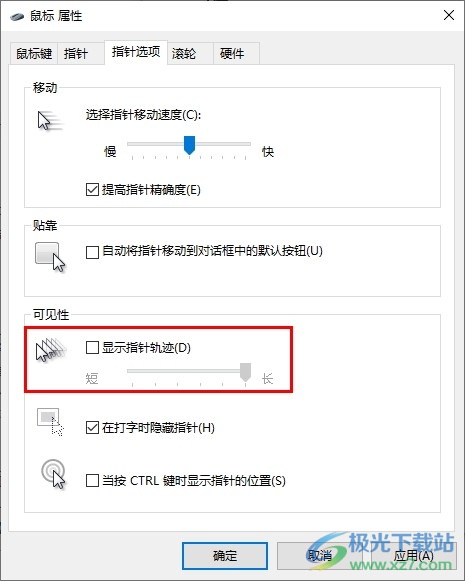
方法步骤
1、第一步,我们在桌面左下角点击打开“开始”按钮,接着在菜单列表中找到并打开设置选项
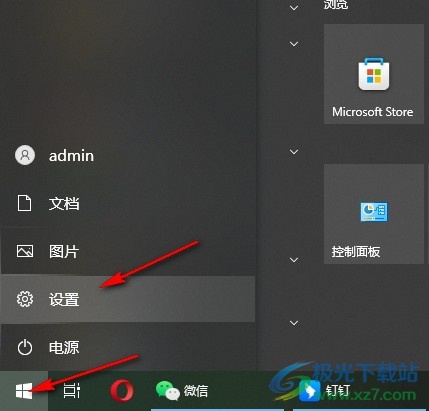
2、第二步,打开设置选项之后,我们在Windows设置页面中点击打开“设备”选项
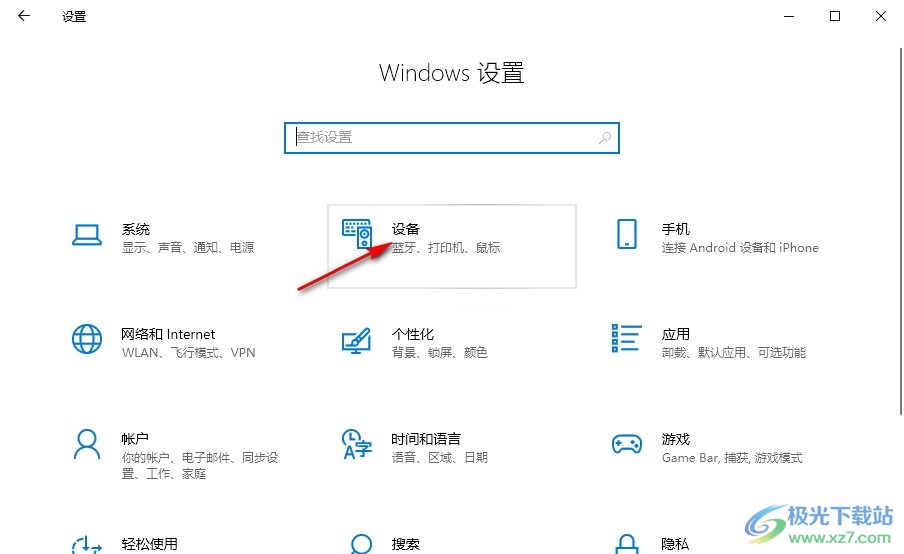
3、第三步,进入设备设置页面之后,我们先打开“鼠标”选项,再在右侧页面中点击打开“其它鼠标选项”
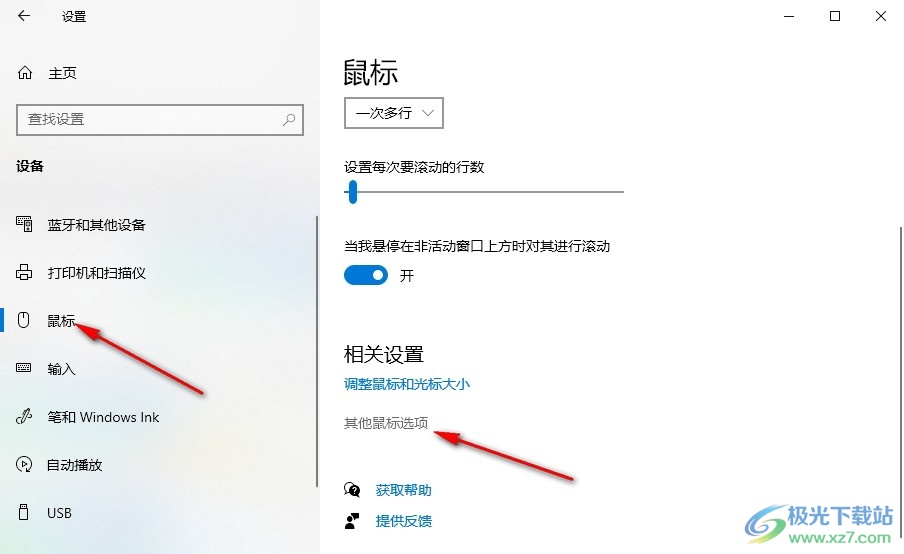
4、第四步,打开鼠标属性页面之后,我们在页面上方点击打开指针选项
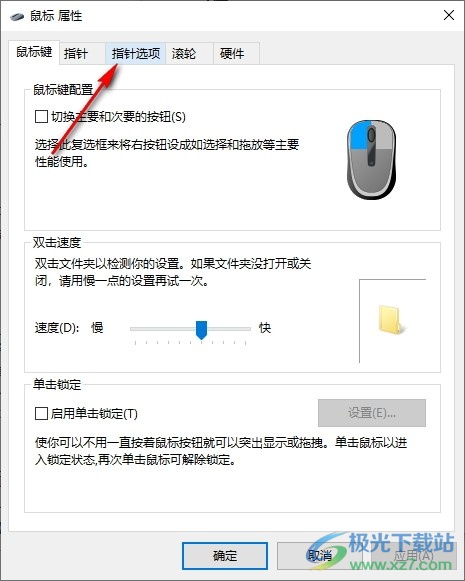
5、第五步,在指针选项页面中,我们将“显示指针轨迹”选项取消勾选,最后点击应用和确定选项即可
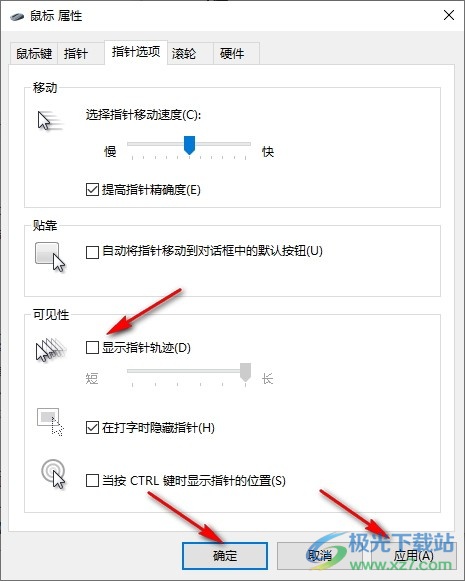
以上就是小编整理总结出的关于Win10系统鼠标移动有拖影的解决方法,我们进入设备设置页面,然后在鼠标页面中打开其它鼠标选项,接着在鼠标属性的指针选项页面中取消勾选“显示指针轨迹”选项即可,感兴趣的小伙伴快去试试吧。

大小:4.00 GB版本:64位单语言版环境:Win10
- 进入下载

网友评论